Falls LibreOffice bei euch in Englisch installiert ist, könnt ihr es danach auf Deutsch umstellen. Wie das geht, zeigen wir euch hier.
Erfahre mehr zu unseren Affiliate-Links
Wenn du über diese Links einkaufst, erhalten wir eine Provision, die unsere
redaktionelle Arbeit unterstützt. Der Preis für dich bleibt dabei
unverändert. Diese Affiliate-Links sind durch ein Symbol
gekennzeichnet. Mehr erfahren.
LibreOffice auf Deutsch umstellen
Wir gehen davon aus, dass LibreOffice in Englisch angezeigt wird. Wenn das deutsche Sprachpaket bereits installiert ist, könnt ihr die Sprache so auf Deutsch umstellen:
- Öffnet LibreOffice, beispielsweise das Programm „Writer“ für Word-Dokumente.
- Klickt oben auf das Menü „Tools“ (Extras) > „Options…“ (Optionen).
- Wählt links den Menüpunkt „Language settings“ (Spracheinstellungen) > „Languages“ (Sprachen) aus.
- Auf der rechten Seite stellt ihr bei „User interface“ (Benutzeroberfläche) dann „Standard - Deutsch (Deutschland)“ ein.
- Darunter könnt ihr bei Bedarf noch die Sprache für das Gebietsschema (Locale settings) sowie die richtige Währung (Default currency) einstellen.
- Klickt zur Bestätigung unten auf den Button „OK“.
Hier seht ihr die Einstellung mit englischer Benutzeroberfläche:
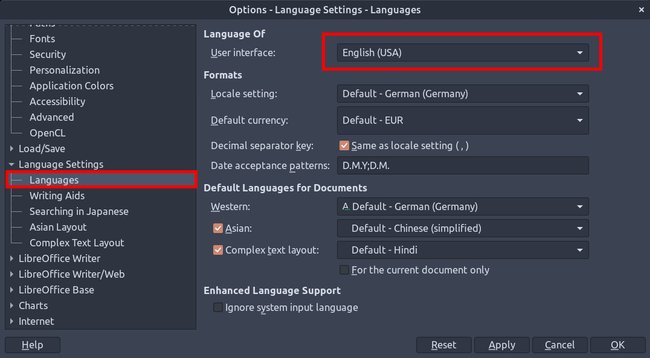
Hier seht ihr die Einstellung mit deutscher Benutzeroberfläche:
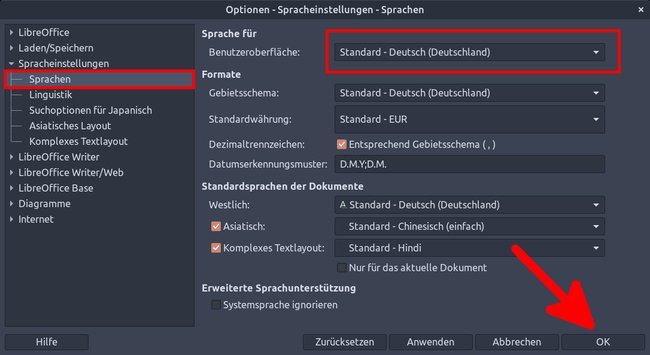
Deutsches Sprachpaket herunterladen
Um Sprachpakete in LibreOffice zu installieren, öffnet ihr wieder den Installationsassistenten des Programms. Das geht so:
- Schließt LibreOffice.
- Drückt die Tastenkombination Windows + R, um das Ausführen-Fenster zu öffnen.
- Tippt appwiz.cpl ein und drückt Enter, um eine Liste aller installierten Programme zu öffnen.
- Klickt auf den Eintrag „LibreOffice“ und dann oben auf den Button „Ändern“.
- Klickt im Installationsassistenten auf den Button „Weiter“.
- Wählt oben die Option „Ändern“ aus und klickt auf „Weiter“.
- Klickt links doppelt auf den Eintrag „Sprachen der Benutzeroberfläche“, um alle verfügbaren Sprachen auszuklappen.
- Klickt links neben „Deutsch“ auf das kleine Symbol und wählt dann „Diese Komponente wird auf der lokalen Festplatte installiert“ aus. Ihr könnt dazu auch weitere Sprachen auswählen, wenn gewünscht. Klickt dann auf „Weiter“.
- Klickt euch durch den Assistenten mit dem Weiter-Button und letztlich auf den Button „Installieren“, um die vorher ausgewählte(n) Sprache(n) zu installieren.
- Startet LibreOffice danach wie gewohnt. Falls die installierte Sprache noch nicht automatisch eingestellt ist, stellt ihr die Sprache in LibreOffice in den Menüs ein, wie oben beschrieben.
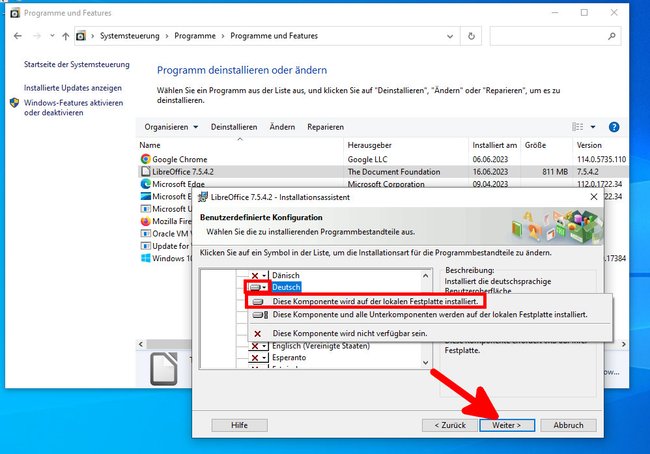
LibreOffice: Update hat die Sprache verstellt
Wenn ihr Updates für LibreOffice installiert, kann es vorkommen, dass das deutsche Sprachpaket nicht mehr erkannt wird. Ihr habt dann folgende Möglichkeiten:
- Stellt die deutsche Sprache ein, wie oben beschrieben.
- Ladet euch das deutsche Sprachpaket herunter, wie oben beschrieben.
- Ladet euch wieder die alte LibreOffice-Version herunter.
